MacBook M1リフレッシュ レートが[Variable (40-60 Hertz)]に設定されている場合にDellモニター画面がちらつく
概要: この記事では、MacBook M1に接続されているときに発生する画面のちらつきの問題について説明します。これは、DellモニターS2721Q、S2721QS、S2722QCで見られます。
この記事は次に適用されます:
この記事は次には適用されません:
現象
モニター画面のフリッカー
MacBook M1のリフレッシュ レートが [Variable ](40-60 Hz)に設定されている場合、Dellモニターの画面でフリッカーが発生することがあります。
対象製品:
- S2721Q
- S2721QS
- S2722QC
- S2721QSA
原因
これは互換性に関する既知の問題であり、ハードウェアの交換は必要ありません。
解決方法
macOSをバージョン13.0.1以降にアップデートして、可変リフレッシュレート(VRR)に関連するフリッカーを回避します。
MacBookでリフレッシュ レートを[Variable]から[60 Hz]に変更します
メモ: MacBookのリフレッシュ レート設定は、電源を入れるたびに手動でリセットする必要があります。これはMacBookのオペレーティング システム設定であり、モニターの設定には関係ありません。
以下の手順に従って、MacBookのリフレッシュレートを 可変(40-60 Hz) から 60 Hz に変更します。
- Appleメニュー
 →[System Preferences]の順に選択し、次に[Displays]をクリックします。
→[System Preferences]の順に選択し、次に[Displays]をクリックします。 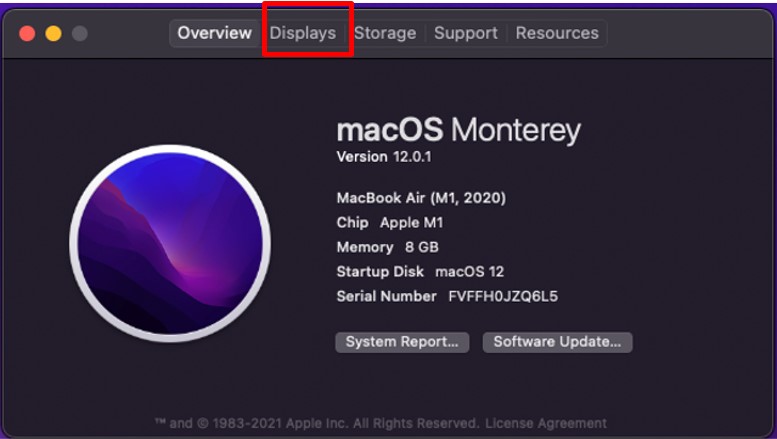
図1: Appleメニューのシステム環境設定 - [Displays Preferences]をクリックします。
![[Displays Preferences]](https://supportkb.dell.com/img/ka06P0000004mryQAA/ka06P0000004mryQAA_ja_3.jpeg)
図2:[Displays Preferences] - [画面の設定]をクリックします。
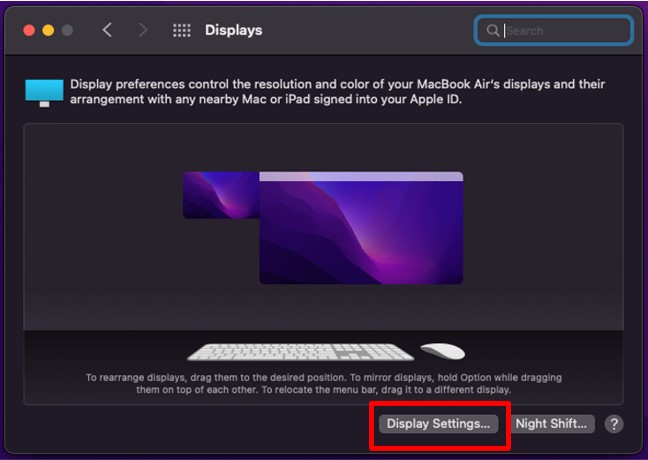
図3:ディスプレイ設定 - 影響を受けるDellモニターを選択します(DellモニターS2722QCの例については、図4を参照)。
![[Dell S2722QC]を選択](https://supportkb.dell.com/img/ka06P0000004mryQAA/ka06P0000004mryQAA_ja_5.jpeg)
図4:Dellモニター S2722QCのディスプレイ設定が表示されます - [Refresh Rate]をクリックし、[60 Hertz]を選択します。
![[60 Hertz]を選択](https://supportkb.dell.com/img/ka06P0000004mryQAA/ka06P0000004mryQAA_ja_6.jpeg)
図5:[60 Hertz]を選択 - [Refresh Rate]が [60 Hertz]に設定されていることを確認し、[ Done ]をクリックして変更を確定します。
![[Done]をクリックして変更を確定](https://supportkb.dell.com/img/ka06P0000004mryQAA/ka06P0000004mryQAA_ja_7.jpeg)
図6:変更の確認